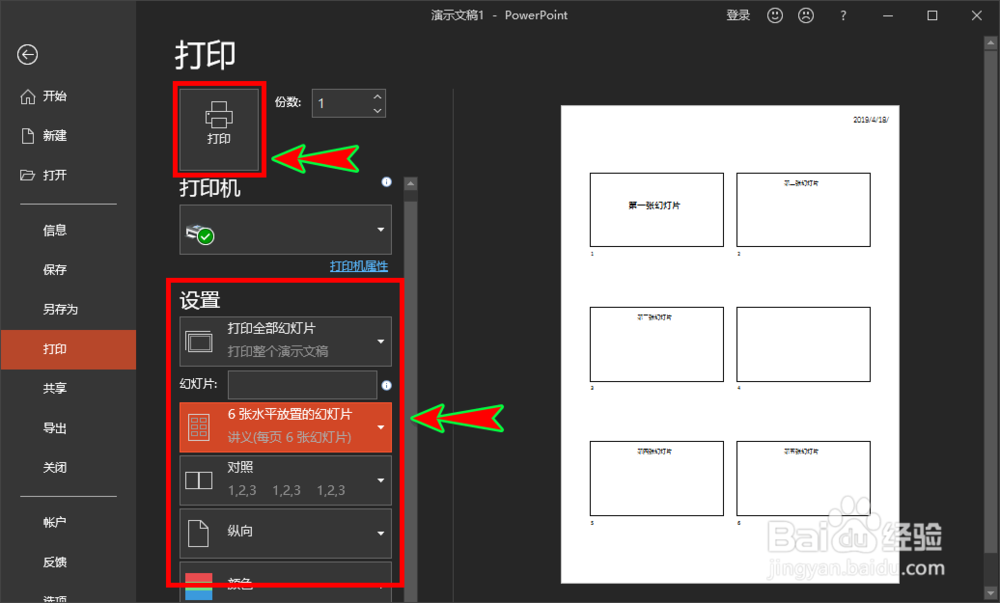1、打开ppt软件,然后开启我们需要在一页纸上打印2张或2张以上幻灯片的演示文档,并进入其中。
2、进入到文档中之后,我们先调整好需要打印的幻灯片的内容,然后在顶部菜单栏选择“文件”菜单进入。
3、进入到“文件”菜单后,我们在左侧菜单栏中直接选择“打印”选项,打开打印选项设置。
4、在“打印”菜单右侧设置选项中,我们先选择好“打印机”,然后打开下面的“整页幻灯片”处的下拉菜单选项。
5、在打开的下拉菜单选项中,我们结合自己的需求在“讲义”里选择需要在一页纸张上打印几张幻灯片。
6、选择好之后,我们在“打印”设置页面继续设置好其他打印选项,最后直接点击顶部的“打印”按钮即可按照我们的要求在一页纸上打印出多张幻灯片了。